Cómo arreglar Spotify Premium no funciona [Guía completa de 2025]
A partir de este momento, Spotify es considerada una de las principales plataformas de transmisión de música en el mercado. Siempre ha brindado a los usuarios las mejores funciones y servicios que podría brindar. A través de estas características, muchos fanáticos de la música han estado considerando obtener oficialmente un Spotify Premium suscripción. Sin embargo, a pesar de que es una plataforma muy bien establecida, es común encontrar algunos problemas en el uso de la aplicación dada su amplia base de usuarios, su gran catálogo de música y la cantidad total de dispositivos que admite.
En este artículo, abordaremos los más comunes. Spotify Errores premium que no funcionan y los pasos simples sobre cómo solucionarlos convenientemente. Incluirá también una discusión sobre la herramienta que puede utilizar para disfrutar Spotify Premium sin disponer de uno.
Contenido del artículo Parte 1. ¿Por qué es mi Spotify ¿Premium no funciona?Parte 2. 6 formas de solucionarlo Spotify Premium no funciona sin conexiónParte 3. La mejor manera de solucionarlo Spotify Premium no funciona sin conexiónParte 4. Preguntas frecuentes sobre Spotify Premium no funciona sin conexiónParte 4. Resumen
Parte 1. ¿Por qué es mi Spotify ¿Premium no funciona?
Si utilizas conexiones Spotify Premium para actualizar listas de reproducción personalizadas y descargar Spotify canciones, y de repente se interrumpe, imagina si te molestarás. Para muchos Spotify usuarios premium, es un hecho común que Spotify Premium no puede funcionar sin conexión. Pero puede haber muchas razones por las que Spotify Premium no puede funcionar sin conexión. Si se encuentra con un problema de este tipo, primero intente descubrir la razón por la que no puede escuchar Spotify sin conexión usando Premium. Aquí hay algunas razones comunes.
Motivo 1. Vencimiento de la prima
Cuándo Spotify La funcionalidad premium sin conexión no está disponible. Primero verifique el estado de su cuenta para ver si su suscripción ha caducado. Si es así, perderá todas las funciones avanzadas, incluido el modo fuera de línea.
Razón 2. Conexión de red inestable
Cuando descargas Spotify música bajo una conexión a Internet inestable, es posible que todo el proceso de descarga de la canción no se complete correctamente y, por lo tanto, el Spotify La aplicación no puede sincronizar tus listas de reproducción sin conexión.
Razón 3. Espacio de almacenamiento insuficiente
Si no tiene suficiente espacio de almacenamiento en su dispositivo móvil o computadora para almacenar Spotify pistas descargadas, puede causar Spotify La reproducción sin conexión no funciona correctamente.
Razón 4. Límite de descarga
Spotify los usuarios premium pueden descargar hasta 10,000 Spotify canciones. Si se excede el número máximo de dispositivos permitidos para la reproducción sin conexión, Spotify La música sin conexión no funcionará correctamente.
Motivo 5. Spotify Servidores o la aplicación corruptos
Spotify Es posible que Premium tampoco funcione sin conexión si el Spotify la aplicación está corrupta.
Parte 2. 6 formas de solucionarlo Spotify Premium no funciona sin conexión
Al leer el primer párrafo, ya has entendido las razones por las que Spotify Premium no puede funcionar sin conexión. Echemos un vistazo a cómo solucionamos este problema.
Método 1. Verifique su Spotify Suscripción Premium
El primer paso y el más importante es que puedes comprobar si tu cuenta sigue siendo una suscripción premium activa. Si cancela accidentalmente la renovación automática o no se suscribe exitosamente a Premium debido a problemas de pago, el estado Premium dejará de ser válido. Estos son los pasos específicos para verificar Spotify Suscripción premium.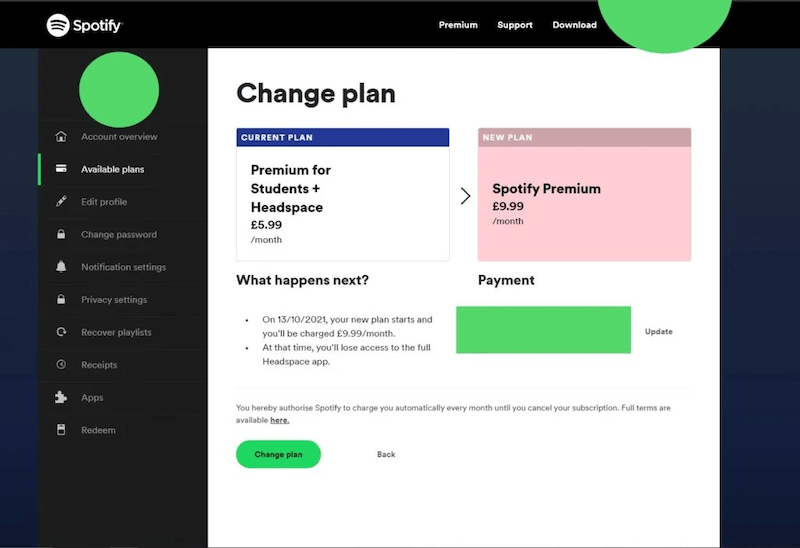
Paso 1: habilite el Spotify aplicación e inicie sesión en su cuenta personal.
Paso 2: Haga clic en su perfil y haga clic en "Ver cuenta" para verificar si su Spotify La suscripción premium ha caducado.
Paso 3: Si descubre que ya no es un Spotify usuario premium, elija volver a suscribirse al plan Premium para reiniciar Spotify Premium
Método 2. Vuelva a iniciar sesión en su Spotify Cuenta
Si descubres que todavía estás en el Spotify estado de suscripción premium, intente iniciar sesión en su Spotify cuenta nuevamente. Porque a veces has iniciado sesión normalmente, pero el Spotify Las funciones avanzadas no se han cargado, por lo que debe cerrar sesión y luego iniciar sesión de nuevo a tu Spotify cuenta.
Método 3. Actualizar el Spotify App del evento
Comprueba tu dispositivo o Spotify aplicación para cualquier actualización pendiente. Si la aplicación no se actualiza, es posible que algunas funciones correspondientes no funcionen correctamente.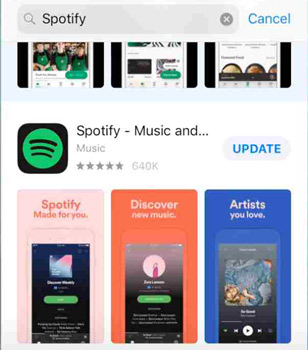
Método 4. Limpiar espacio de almacenamiento
Si has descargado muchas canciones usando Spotify Premium, asegúrese de verificar el espacio de almacenamiento de su dispositivo y limpiar Spotify cache. El espacio de almacenamiento insuficiente del dispositivo también puede causar Spotify La descarga premium sin conexión fallará.
Método 5. Reinicie su dispositivo
Cuando el sistema de su dispositivo se ejecuta durante mucho tiempo y se ejecutan varios programas al mismo tiempo, diferentes aplicaciones pueden entrar en conflicto, lo que provoca que muchos programas no se ejecuten correctamente. Por lo tanto, cuando el Spotify Aparece el error Premium que no funciona sin conexión, se recomienda que intente reiniciar su dispositivo.
Método 6. Comprobar la conexión de red
A veces, cuando se usa Spotify premium para descargar canciones, la red no es particularmente estable y las canciones descargadas no se pueden reproducir sin conexión, así que asegúrese de que la condición de la red esté en buenas condiciones cuando la use Spotify premium para descargar canciones. Además, asegúrese de desconectarse de la VPN cuando utilice Spotify, ya que Spotify Premium no funcionará correctamente cuando se utilice una conexión de red virtual.
Parte 3. La mejor manera de solucionarlo Spotify Premium no funciona sin conexión
Cuando ninguna de las soluciones anteriores puede resolver el problema por usted, o le preocupa el hecho de que Spotify Las canciones descargadas no se pueden volver a reproducir sin conexión por varios motivos. Tal vez puedas probar un método eficaz para solucionar el problema de Spotify no jugar sin conexión en iPhone, Android, Mac y Windows. eso es para usar TuneSolo Spotify Convertidor de musica para evitar Spotify Problema de Premium que no funciona sin conexión. Lo mejor de usar esta aplicación es que no enfrentarás ninguna Spotify Error de Premium que no funciona porque ya no es necesario suscribirse a Premium.
Ahora, analicemos primero las características estrella de TuneSolo Spotify Music Converter, y luego, justo después de eso, seguirán los pasos a seguir para usar este notable convertidor de música.
Características clave de TuneSolo Spotify Convertidor de musica
Descarga de Spotify canciones
Una de las características clave de TuneSolo Spotify Music Converter es su capacidad para descargar Spotify canciones y listas de reproducción incluso sin necesidad de suscribirse a Spotify De primera calidad. Como todos saben, los usuarios Premium son los únicos autorizados a utilizar esta función. Pero con la ayuda de TuneSolo Spotify Music Converter, los usuarios gratuitos de la aplicación también pueden ejercer la misma función.
Convertir canciones a otro formato de audio
El seleccionado Spotify todas las canciones pueden ser convertido a un formato de audio que es común y accesible en casi todos los dispositivos. Los formatos de salida disponibles incluyen el formato de salida MP3, WAV, AAC y FLAC. Puede elegir cualquiera de los formatos mencionados y guardarlos en su dispositivo después.
Escucha sin conexión
Por supuesto, una vez elegido Spotify las canciones se convierten a otro formato de audio, ahora puede guardarlas en su dispositivo de forma permanente. Entonces, puedes reproducir todas estas canciones incluso sin conexión a Internet y sin la necesidad de buscar una señal estable. Puede transmitir las canciones sin conexión en cualquier momento que desee y en cualquier lugar en el que se encuentre.
Reproduzca las canciones convertidas en cualquier dispositivo
Una vez que las canciones se conviertan a otro formato de audio, ahora podrá reproducirlas en tantos dispositivos como prefiera usar. Como se mencionó hace un tiempo, estos formatos de audio eran accesibles en casi todos los dispositivos a su alrededor. Por lo tanto, no pensarás en ningún problema ni limitación a la hora de disfrutar de tu música.
Velocidad de conversión rápida
Es bueno saberlo TuneSolo Spotify Music Converter es capaz de terminar el trabajo en solo un par de minutos. TuneSolo en realidad puede acelerar hasta cinco veces más rápido. Esto ya es mucho más rápido que cualquier velocidad de conversión normal. Teniendo en cuenta esta función, podrá ahorrar mucho tiempo. Imagínate, con tan solo unos minutos, ya puedes tener decenas de canciones convertidas y descargadas en tu dispositivo.
Conserva las etiquetas ID3 y la información de metadatos
Una gran característica de TuneSolo Spotify Music Converter es su capacidad para mantener todos los detalles importantes de las canciones convertidas. Sí, TuneSolo Puede preservar y retener las etiquetas ID3 de las canciones y también la información de metadatos.
Organice su propia biblioteca musical
TuneSolo Spotify Music Converter también te permite organizar tu propia biblioteca de música. Eres libre de decidir qué categorías usar y qué tipo de arreglo prefieres tener. Simplemente use el método que funcione mejor y más rápido para usted. Puedes ordenarlos por álbumes, por artistas, por género o incluso por el año correspondiente en que se lanzaron las canciones. Con esta función, también puede ahorrar mucho tiempo porque en lugar de explorar su biblioteca de música una por una, puede simplemente hacer clic en una categoría determinada y ubicar el archivo de la canción de destino.
Actualizaciones gratuitas y soporte técnico ilimitado
Todos los usuarios de TuneSolo Spotify Music Converter tiene derecho a actualizaciones gratuitas siempre que haya una disponible. Además, en caso de que encuentre un problema técnico en medio del proceso, siempre puede solicitar la ayuda del equipo de soporte técnico. Siempre están dispuestos a ayudar a los necesitados.
Pasos a seguir sobre cómo utilizar TuneSolo Spotify Convertidor de musica
En esta sección, tendremos una discusión sobre los pasos para usar TuneSolo Spotify Music Converter correctamente. Con la ayuda de este notable conversor de música, no se preocupará por encontrar ningún Spotify Premium no funciona error.
Paso 1. Descarga y ejecuta TuneSolo Spotify Convertidor de musica
Lo primero que tienes que hacer es descargar TuneSolo Spotify Convertidor de música. Para hacer esto, puede navegar a la tienda de aplicaciones del dispositivo que está utilizando. Otra forma de descargar la aplicación es a través del sitio web oficial de TuneSolo. Puedes descargar la aplicación desde allí. Inmediatamente después del proceso de descarga, ahora puede comenzar a instalar la aplicación y luego iniciarla en su dispositivo.
Paso 2. Sube el Spotify canciones en TuneSolo Spotify Convertidor de musica
Ahora, una vez TuneSolo Spotify Music Converter se inició con éxito en su dispositivo, debe esperar unos minutos hasta que lea o reconozca su Spotify Biblioteca de música. Una vez que se reconozcan, ahora puede comenzar a cargar los archivos de canciones elegidos. Para hacer esto, puede copiar el enlace de la canción y luego pegarlo en el convertidor de música. Otra forma de cargar es arrastrando los archivos de canciones de su biblioteca y luego colocándolos en el área asignada en el convertidor.

Paso 3. Elija el formato de salida de las canciones que se convertirán y seleccione una carpeta de salida para las canciones convertidas
Después de la carga exitosa de Spotify canciones en el convertidor de música, ahora puede comenzar a seleccionar el formato de salida de las canciones que desea convertir. Puede elegir entre los formatos de audio mencionados hace un tiempo. Estos formatos incluyen el formato MP3, WAV, AAC y formato de salida FLAC. También se le pedirá que elija una carpeta donde se guardarán las canciones convertidas una vez que se haya realizado el proceso de conversión.

Paso 4. Haga clic en el botón "Convertir todo"
Después de la selección del formato de salida y la carga completa de las canciones, ahora puede hacer clic en el botón "Convertir todo" para finalmente iniciar el proceso de conversión.

Paso 5. Obtenga la conversión exitosa Spotify canciones
Una vez que se realizó el proceso de conversión, ahora puede verificar y revisar las canciones convertidas a través de la sección "Ver archivo de salida". Aquí también es donde puede obtener las canciones y guardarlas en su dispositivo.
Después de seguir todos los pasos discutidos anteriormente, ahora puede indirectamente tener Spotify Prima sin pagar cantidad alguna. Puede experimentar las mismas características que disfruta un usuario Premium. Además, estás a salvo de encontrarte Spotify Premium no funciona error.
Parte 4. Preguntas frecuentes sobre Spotify Premium no funciona sin conexión
Q1: ¿Tiene Spotify ¿Trabajar Premium sin conexión?
R1: Por supuesto, Spotify Premium admite escuchar sin conexión. Necesitas descargar Spotify música por adelantado y habilite SpotifyLa función sin conexión de para escuchar sin conexión en su dispositivo.
P2: ¿Puedo obtener Spotify Premium gratis?
A2: Sin duda, por supuesto, sólo necesitas usar TuneSolo Spotify Convertidor de música. Con él, puedes descargar y guardar. Spotify canciones a tu computadora sin usar Premium. Entonces podrás disfrutar Spotify música sin conexión de forma gratuita, no se requiere un plan premium.
Parte 4. Resumen
Había una gran cantidad de Spotify Premium no funciona errores y algunos de ellos se discutieron en las secciones anteriores. Si sucede que se encuentra con uno de los mencionados, puede usar el procedimiento abordado sobre cómo solucionar el problema enfrentado. Por otro lado, si no planea hacer uso de una suscripción Premium, puede hacer uso de TuneSolo Spotify Music Converter para obtener y experimentar Spotify Premium sin sacar ninguna cantidad de tu bolsillo.